Asus Transformer Pad no se enciende - Arreglar
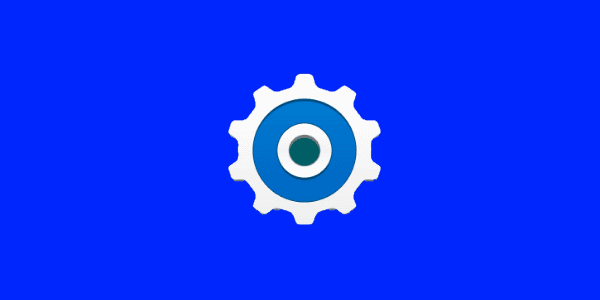
Cómo resolver un problema en el que la tableta Asus Transformer Pad no se enciende.
Realice un restablecimiento parcial o total en su tableta Android Asus Transformer Pad si no funciona correctamente. Así es cómo.
Debería restablecer por software el dispositivo en caso de que se congele o no responda. Para hacerlo, mantenga presionado el botón de Encendido del dispositivo durante unos 10 segundos hasta que se apague.
Un restablecimiento completo (también conocido como restablecimiento de fábrica) borrará todos los datos y configuraciones de la memoria del dispositivo y lo restablecerá a la configuración predeterminada de fábrica. Puede realizar un restablecimiento completo en el Asus Transformer Pad utilizando los menús del sistema operativo Android o los botones de hardware.
Apague el Eee Pad.
Mantén presionado el botón " Bajar volumen " en el lado izquierdo del dispositivo, luego presiona y mantén presionado el botón " Encendido ".
Continúe presionando ambos botones hasta que aparezca una pantalla verde de Android.
Utilice los botones de volumen para cambiar la configuración a “ MODO DE RECUPERACIÓN ”. Presione el botón " Encendido " para hacer la selección.
Debería aparecer una pantalla que dice " Sin comando ". Mantenga presionados los botones " Subir volumen " y " Encendido " durante unos 2 segundos. Si lo hizo bien, debería aparecer un nuevo menú.
El Asus Transformer Pad completará el proceso de restablecimiento completo y se reiniciará en un estado predeterminado de fábrica.
Utilice los botones de volumen para cambiar la configuración a " borrar datos / restablecimiento de fábrica ". Presione el botón " Encendido " para hacer la selección.
Utilice los botones de volumen para cambiar la configuración a " Sí - eliminar todos los datos del usuario ". Presione el botón " Encendido " para hacer la selección.
Se iniciará el restablecimiento completo. Cuando termine, se le pedirá que reinicie.
Abra la aplicación " Configuración ".
Seleccione " Copia de seguridad y restablecimiento ".
Elija " Restablecer datos de fábrica ".
Seleccione " Restablecer datos de fábrica ".
Las historias de Facebook pueden ser muy divertidas de crear. Aquí te mostramos cómo puedes crear una historia en tu dispositivo Android y en tu computadora.
Aprende a desactivar los molestos videos que se reproducen automáticamente en Google Chrome y Mozilla Firefox con este tutorial.
Resuelve el problema en el que la Samsung Galaxy Tab S8 está atascada en una pantalla negra y no se enciende.
Lee ahora para aprender a borrar música y videos de Amazon Fire y tabletas Fire HD para liberar espacio, desordenar o mejorar el rendimiento.
Un tutorial que muestra dos soluciones sobre cómo evitar permanentemente que las aplicaciones se inicien al arrancar en tu dispositivo Android.
Este tutorial te muestra cómo reenviar un mensaje de texto desde un dispositivo Android usando la aplicación de Mensajería de Google.
Cómo habilitar o deshabilitar las funciones de corrección ortográfica en el sistema operativo Android.
¿Te preguntas si puedes usar ese cargador de otro dispositivo con tu teléfono o tablet? Esta publicación informativa tiene algunas respuestas para ti.
Cuando Samsung presentó su nueva línea de tabletas insignia, había mucho por lo que emocionarse. No solo el Galaxy Tab S9 y S9+ traen las mejoras esperadas, sino que Samsung también introdujo el Galaxy Tab S9 Ultra.
¿Te encanta leer libros electrónicos en las tabletas Amazon Kindle Fire? Aprende cómo agregar notas y resaltar texto en un libro en Kindle Fire.







